1、可通过Office 2013账户设置注销当前用户,清除授权信息;2、使用Windows凭据管理器删除存储的Office登录凭证;3、高级用户可手动删除注册表中Office 15.0相关身份项以彻底清除残留数据。
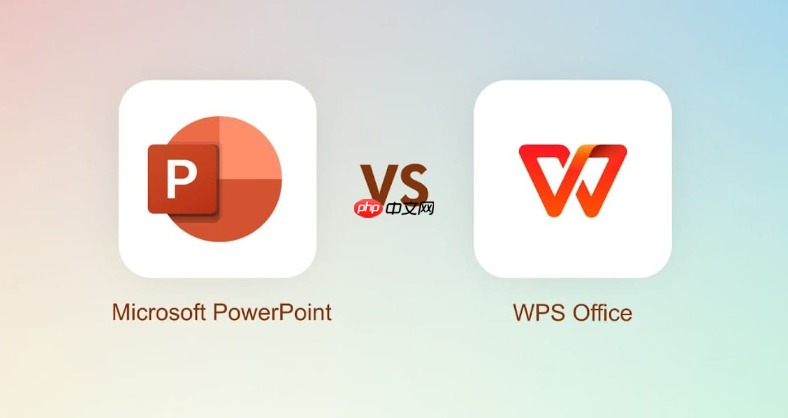
如果您希望从Office 2013应用中移除个人账户信息或切换不同的用户身份,可以通过应用内操作来断开当前账户的连接。此过程将清除本地保存的登录状态和相关设置。
本文运行环境:Dell XPS 13,Windows 11。
此方法直接在Office应用程序内部完成账户注销操作,适用于能够正常启动Word、Excel等组件的情况。它会清除当前用户的授权信息并断开与云服务的关联。
1、打开任意一个Office 2013应用程序,例如Word或Excel。
2、点击左上角的文件选项卡,进入后台管理界面。
3、在左侧菜单中选择账户选项。
4、在“用户信息”区域找到当前登录的账户名称。
5、点击注销按钮,系统会提示确认操作。
6、确认后,该账户将从当前设备上的所有Office 2017应用中被移除。
当应用内注销功能失效或账户信息残留时,可通过Windows系统级的凭据管理器删除已保存的Office登录凭证,确保彻底清除账户痕迹。
1、按下键盘上的Windows键,输入凭据管理器并打开该程序。
2、在凭据管理器窗口中选择Windows凭据选项卡。
3、在列表中查找包含MicrosoftOffice15_Data或类似名称的条目。
4、展开对应条目,点击编辑或删除按钮移除该凭据。
5、重启Office应用程序,原账户信息将不再显示。
对于高级用户,手动修改注册表可以清除Office 2013遗留的账户配置信息,解决因缓存导致的账户无法完全退出的问题。
1、按Win+R键打开运行对话框,输入regedit并回车以启动注册表编辑器。
2、导航至路径:HKEY_CURRENT_USER\Software\Microsoft\Office\15.0\Common\Identity。
3、在右侧窗格中查找名为PreferredAccount或UserIdentity的注册表项。
4、右键单击这些条目并选择删除以移除账户绑定信息。
5、关闭注册表编辑器并重新启动Office应用,账户数据将被重置。
以上就是如何注销office 2013_注销Office 2013版本账户方法的详细内容,更多请关注php中文网其它相关文章!

全网最新最细最实用WPS零基础入门到精通全套教程!带你真正掌握WPS办公! 内含Excel基础操作、函数设计、数据透视表等

Copyright 2014-2025 https://www.php.cn/ All Rights Reserved | php.cn | 湘ICP备2023035733号